როგორ დავაყენოთ და გამოიყენოთ Hide My Email iCloud+-ზე
Miscellanea / / May 23, 2022
Ერთად iOS 15Apple-მა თავისი iCloud გეგმების რებრენდინგი მოახდინა, როგორც iCloud+. iCloud+ უზრუნველყოფს კონფიდენციალურობის დამატებით ფუნქციებს, როგორიცაა Hide My Email მომხმარებლებს. დამალვა ჩემი ელფოსტის ფუნქცია საშუალებას აძლევს მომხმარებლებს დამალონ თავიანთი ელფოსტა, როდესაც საქმე აქვთ სერვისის პროვაიდერებს, რომლებსაც ესაჭიროებათ. ეს სასარგებლო ხდება, როდესაც სერვისის პროვაიდერი უზიარებს თქვენს ელფოსტის მისამართს სხვა მესამე მხარეებს.

ასევე, ჩემი ელფოსტის დამალვის ფუნქციის გამოყენება დაგეხმარებათ შეინახოთ თქვენი შემოსულების არეულობა, რადგან თქვენ შეგიძლიათ წაშალოთ მისამართი. აი, როგორ დააყენოთ Hide My Email თქვენს Apple მოწყობილობაზე.
ჩემი ელფოსტის დამალვის დაყენება
Hide My Email თქვენს მოწყობილობაზე დასაყენებლად, თქვენ უნდა დარწმუნდეთ, რომ გაქვთ სამი რამ: iOS 15 დაინსტალირებული iPhone-ზე, შესული თქვენი Apple ID-ით და iCloud ელ.წერილი. აი, როგორ დააყენოთ ჩემი ელფოსტის დამალვა.
Ნაბიჯი 1: შეეხეთ პარამეტრების აპს თქვენს iPhone-ზე.

ნაბიჯი 2: პარამეტრების მენიუს ზედა ნაწილში, თქვენ უნდა ნახოთ თქვენი Apple ID და შეეხეთ მას. თუ ვერ ხედავთ თქვენს Apple ID-ს, არ ხართ შესული. სწრაფად გააკეთე ეს და გააგრძელე.

ნაბიჯი 3: შეეხეთ iCloud-ს.

ნაბიჯი 4: შეეხეთ „ჩემი ელ. ფოსტის დამალვას“.

ნაბიჯი 5: შეეხეთ „ახალი მისამართის შექმნას“ ამომხტარი ფანჯრის გასაშვებად.

ნაბიჯი 6: ამომხტარ ფანჯარაში უნდა იხილოთ ჩემი ელფოსტის დამალვის ახსნა-განმარტება და შემოთავაზებული ელფოსტის მისამართი. შეეხეთ გაგრძელებას, თუ ელ.ფოსტის მისამართი კარგად გაქვთ. თუ არა, დააწკაპუნეთ ღილაკზე „სხვა მისამართის გამოყენება“ სხვა მისამართის შესაქმნელად.

ნაბიჯი 7: მიაწოდეთ თქვენი მისამართის საიდენტიფიკაციო ეტიკეტი, რათა დარწმუნდეთ, რომ გახსოვთ ის მიზნისთვის, რისთვისაც შეიქმნა. თქვენ ასევე შეგიძლიათ „გააკეთოთ შენიშვნა“ მისამართის აღწერით (ეს არჩევითია).

ნაბიჯი 8: შეეხეთ შემდეგს.
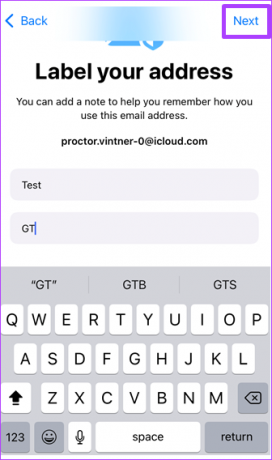
ნაბიჯი 9: პროცესის დასასრულებლად შეეხეთ შესრულებულია.

ამ ნაბიჯების განხორციელების შემდეგ, შეგიძლიათ გააგზავნოთ წერილები ფოსტის აპიდან თქვენს მოწყობილობაზე ახლად გენერირებული ელფოსტის მისამართის გამოყენებით. ის ასევე იმუშავებს, როდესაც გჭირდებათ თქვენი ელ.ფოსტის მისამართის მიწოდება ნებისმიერ ვებსაიტზე Safari ბრაუზერის საშუალებით.
შეტყობინებების გაგზავნა Hide My Email-ის გამოყენებით
შეგიძლიათ გამოიყენოთ Hide My Email ფუნქცია Mac-ზე, iPhone-ზე ან iPad-ზე. თუმცა, თქვენ უნდა გქონდეთ iCloud ელფოსტა, რათა დარწმუნდეთ, რომ ფუნქცია მუშაობს. აქ არის ნაბიჯები, რომლებიც უნდა დაიცვათ, როდესაც გჭირდებათ ელფოსტის გაგზავნა ახლად გენერირებული ელფოსტის მისამართის გამოყენებით.
Ნაბიჯი 1: ბრაუზერში შედით iCloud.com-ზე.

Შენიშვნა: თუ იყენებთ თქვენს iPhone-ს ან iPad-ს, შეგიძლიათ უბრალოდ შეეხოთ ფოსტის ნაგულისხმევ აპს iCloud.com-ის გავლის ნაცვლად.
ნაბიჯი 2: შეეხეთ ფოსტას.

ნაბიჯი 3: აირჩიეთ ახალი შეტყობინების ხატულა ფანჯრის ზედა მარჯვენა კუთხეში ახალი ცარიელი შეტყობინების ფანჯრის გასაშვებად.

ნაბიჯი 4: To ველში მიუთითეთ ფოსტის მიმღების მისამართი.
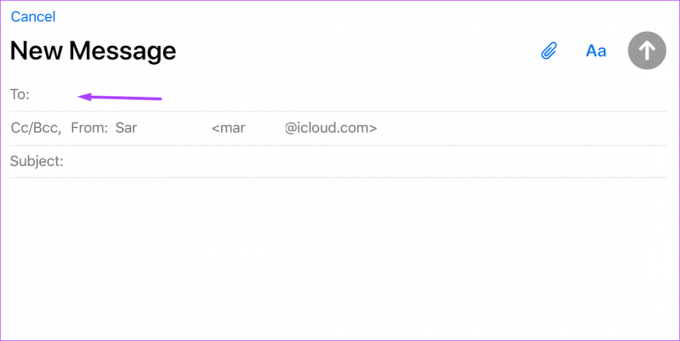
Შენიშვნა: როდესაც იყენებთ „ჩემი ელფოსტის დამალვას“, შეტყობინების მიწოდება მხოლოდ ერთ მიმღებს შეუძლია.
ნაბიჯი 5: From ველში აირჩიეთ "დამალე ჩემი ელფოსტა" ამომხტარი მენიუდან.

ნაბიჯი 6: მიუთითეთ ელფოსტის სათაური და ჩაწერეთ თქვენი შეტყობინება, შემდეგ დააჭირეთ გაგზავნას.
ელფოსტის გაგზავნის შემდეგ, მისამართი, რომელსაც მიმღები ხედავს, არის ახლად შექმნილი Hide My Email მისამართი. თუმცა, თქვენ მიიღებთ ყველა პასუხს თქვენს iCloud ელფოსტის მისამართზე.
ჩემი ელფოსტის დამალვის დეაქტივაცია
მას შემდეგ, რაც დამალვა ჩემი ელ. ფოსტის მისამართი შეასრულებს თავის მიზანს, თქვენ ასევე შეგიძლიათ გამორთოთ იგი. აი, როგორ მუშაობს:
Ნაბიჯი 1: შეეხეთ პარამეტრების აპს თქვენს Apple მოწყობილობაზე.

ნაბიჯი 2: პარამეტრების მენიუს ზედა ნაწილში, თქვენ უნდა ნახოთ თქვენი Apple ID და შეეხეთ მას. თუ ვერ ხედავთ თქვენს Apple ID-ს, არ ხართ შესული. სწრაფად გააკეთე ეს და გააგრძელე.

ნაბიჯი 3: შეეხეთ iCloud-ს.

ნაბიჯი 4: შეეხეთ „ჩემი ელ. ფოსტის დამალვას“.

ნაბიჯი 5: შეეხეთ წასაშლელად ელ.ფოსტის მისამართს.
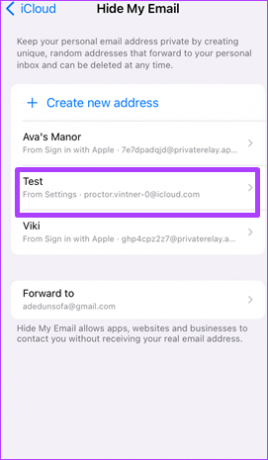
ნაბიჯი 6: შეეხეთ ელ.ფოსტის მისამართის გამორთვას.

ნაბიჯი 7: შეეხეთ დეაქტივაციას ამომხტარი ფანჯრიდან.

დეაქტივაციის დაჭერის შემდეგ, ელ.ფოსტის მისამართი შეწყვეტს არსებობას. თქვენ ყოველთვის შეგიძლიათ მიჰყვეთ ნაბიჯებს Hide My Email-ის დასაყენებლად ახალი მისამართის შესაქმნელად.
iCloud Private Relay-ის გამოყენება
ეს არის iCloud+-ზე ჩემი ელფოსტის დამალვის დასაყენებლად და გამოყენებისთვის. ეს ფუნქცია ძალიან მნიშვნელოვანია, რადგან ის იცავს თქვენს თავდაპირველ ელფოსტის მისამართს სპამის შეტყობინებებისგან. ის ასევე უზრუნველყოფს, რომ დარეგისტრირდეთ სერვისებზე და არ გაუმხილოთ თქვენი რეალური ელ.ფოსტის მისამართი მესამე პირებს. კიდევ ერთი ახალი iCloud+ ფუნქცია, რომელიც უნდა გაითვალისწინოთ არის პირადი რელე რაც დაგეხმარებათ თქვენი IP მისამართის დამალვაში.
ბოლოს განახლდა 2022 წლის 23 მაისს
ზემოთ მოყვანილი სტატია შეიძლება შეიცავდეს შვილობილი ბმულებს, რომლებიც დაგეხმარებათ Guiding Tech-ის მხარდაჭერაში. თუმცა, ეს არ იმოქმედებს ჩვენს სარედაქციო მთლიანობაზე. შინაარსი რჩება მიუკერძოებელი და ავთენტური.



